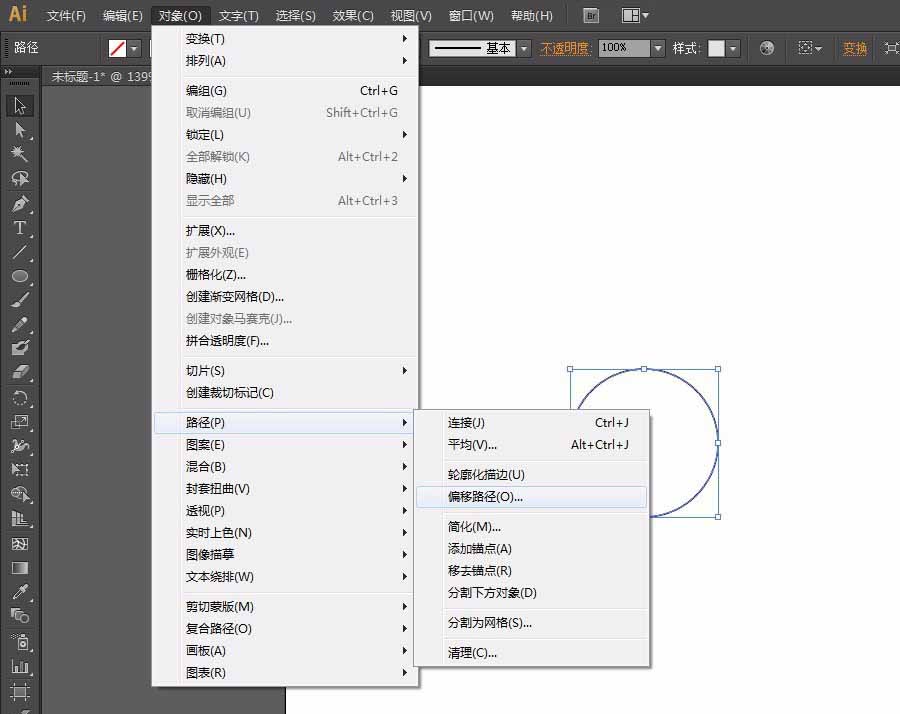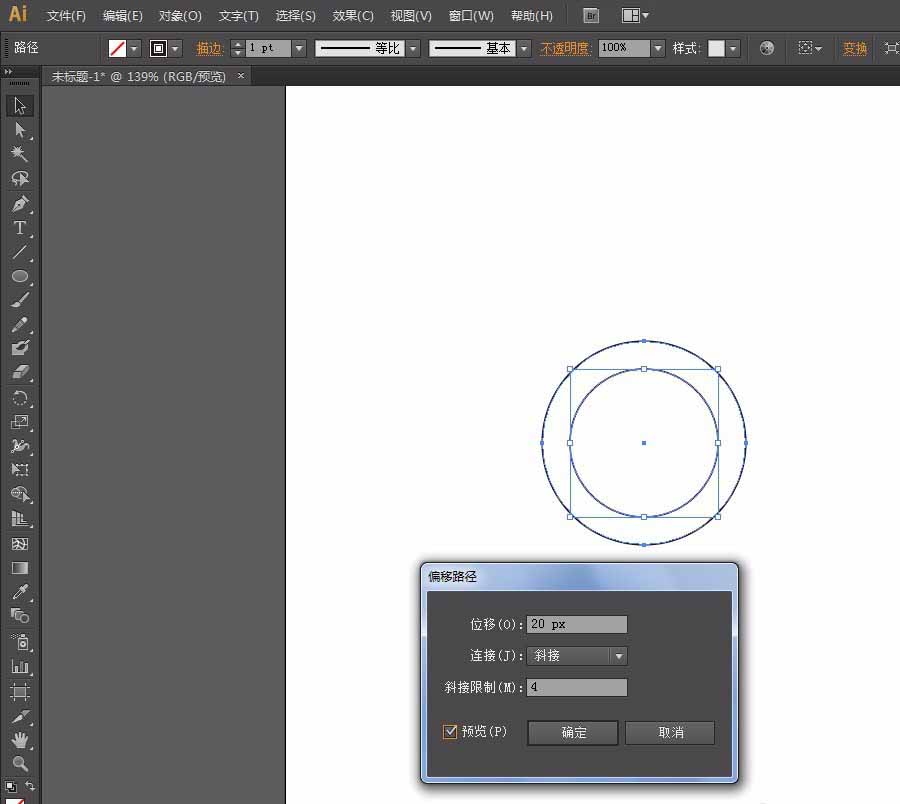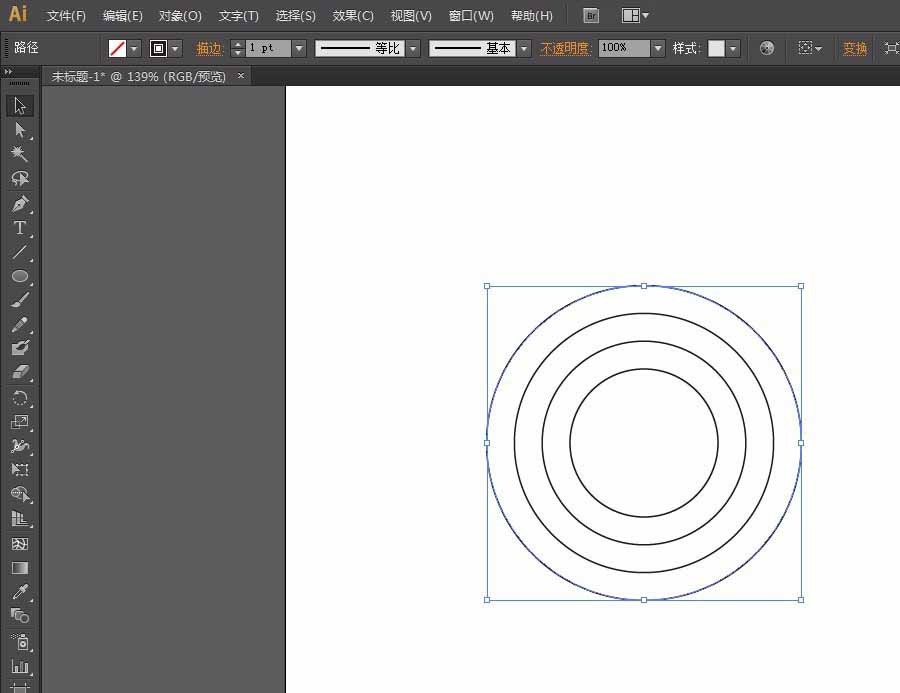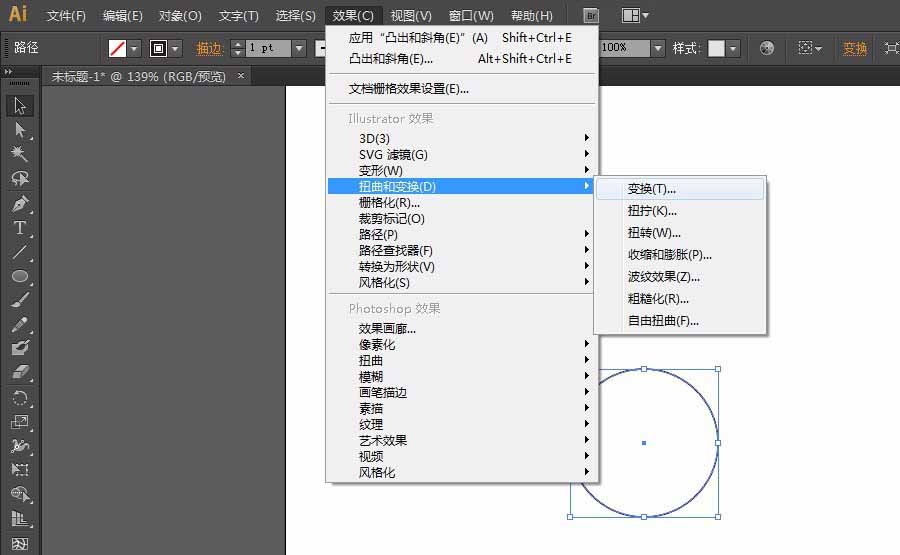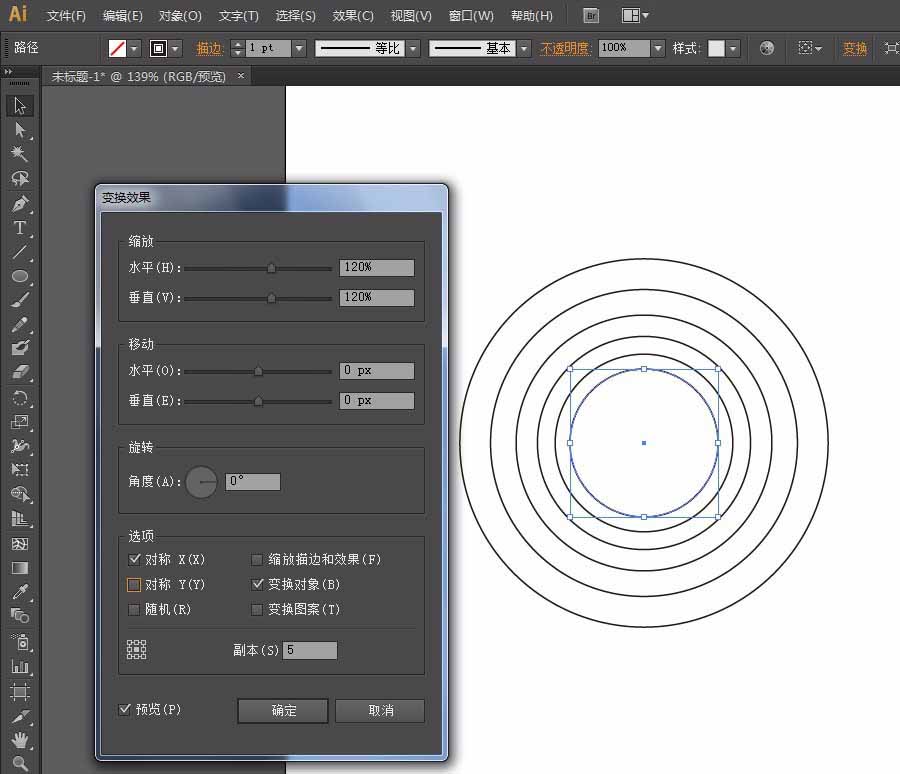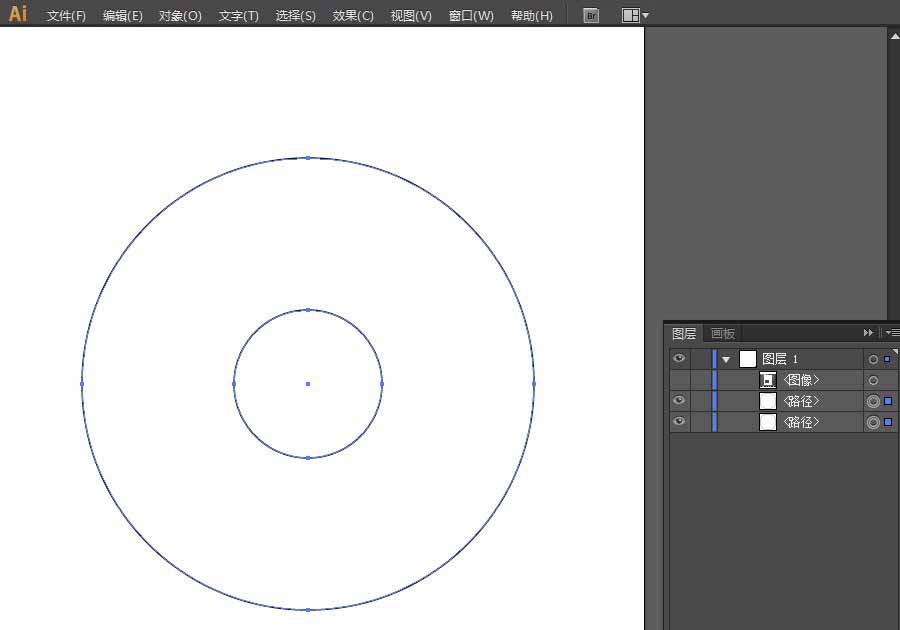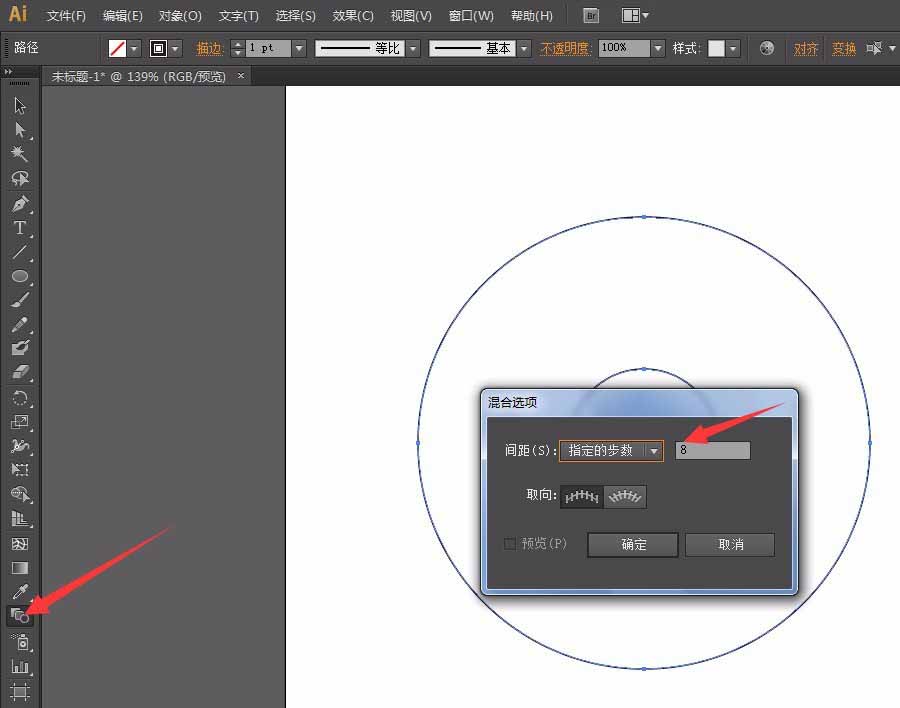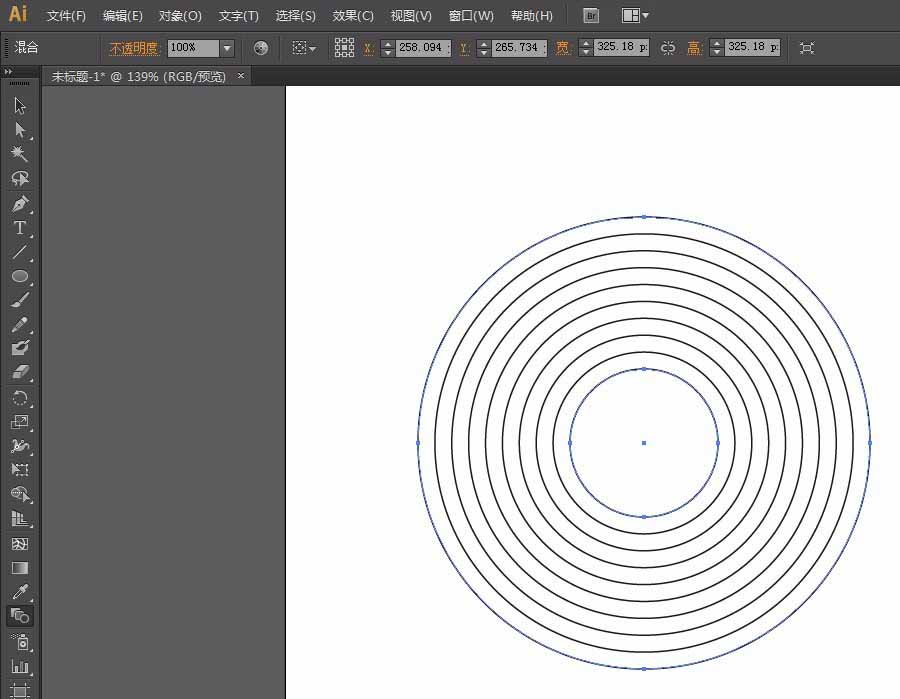Illustrator技巧:3种方法教你AI画同心圆 |
您所在的位置:网站首页 › ai怎么画渐变圆环 › Illustrator技巧:3种方法教你AI画同心圆 |
Illustrator技巧:3种方法教你AI画同心圆
|
方法一: 1、先绘制一个正圆,然后选择【对象】菜单——路径——偏移路径。
2、弹出【偏移路径】窗口:勾选【预览】,位移:20px,确定。
3、通过这个方法可反复绘制同心圆
方法二: 1、也是先绘制一个正圆,然后选择【效果】菜单——扭曲和变换——变换。
2、水平、垂直等比例缩放,确定。副本:输入同心圆个数 注意:这里的同心圆不是等比例的(圆和圆之间的距离不相等)
方法三: 1、先画2个正圆,另一个圆是在【图层】面板里复制一个图层放大产生的。
2、双击【混合工具】。间距:选择【指定的步数】,步数我这里输入为8,确定。步数指的是2个圆之间的圆的个数
3、然后在内圆上点一下,然后再在外圆上点一下就做出如图的同心圆。
,illustrator教程,illustrator技巧 |
【本文地址】
今日新闻 |
推荐新闻 |